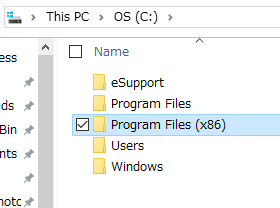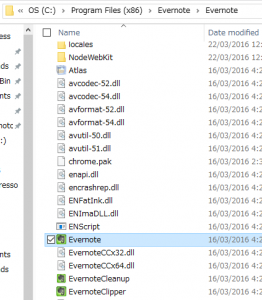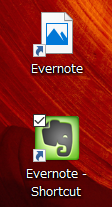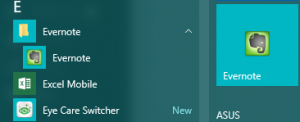Windows10にEvernoteの最新版をインストールした所、デスクトップのショートカットアイコンやスタートメニューのアイコンがただの白い紙になっていて、象のマークが表示されない現象が起こりました。
再起動しても、再インストールしても直らず困りましたが、簡単に直す方法があったので紹介します。
Windows10でアイコンを正しく表示する方法
C:\Program Files (x86)\任意のアプリのフォルダ
に行って、その中のアプリケーション本体のアイコンは正しく表示されてるはずですから、それのショートカットを作成します。
ここではEvernoteを例に出しますが、
C:\Program Files (x86)\Evernote\Evernote と行って、Evernoteアプリケーションの本体はアイコンがちゃんと象のグリーンマークになっているはずですので、それを右クリックして「ショートカット作成」をクリックします。
Cドライブを開いて、Program Files(x86)の中のエバーノート本体ファイルの所に行き、それのショートカットを作成します。
これでデスクトップに画像付きのショートカットが作成できました。
あとは古い方は捨てて、新しい方の名前から「-shortcut」の部分を消せばバッチリですね。
スタートメニューの方は
C:\ProgramData\Microsoft\Windows\Start Menu\Programs
と行きます。そこにスタートメニューのアイコンがあります。
Evernoteなら、
C:\ProgramData\Microsoft\Windows\Start Menu\Programs\Evernote
と行きます。そこにさっき作ったショートカットアイコンをコピーして、古い空白のショートカットアイコンを削除すればOKです。
これでアイコンもバッチリです。お試しあれ。